Apples AirPods, von den ersten Modellen bis hin zu den neuesten AirPods Pro 2, haben sich zu einem unverzichtbaren Zubehör für iPhone-Nutzer entwickelt. Ihre reibungslose Verbindung und bemerkenswerte Audioqualität machen sie zur bevorzugten Wahl für Musikliebhaber und Multitasking-Enthusiasten. Was aber, wenn Ihre AirPods oder AirPods Pro sich einfach nicht mit Ihrem iPhone verbinden lassen? Dies ist eine frustrierende Situation, die jeder Nutzer irgendwann erlebt. Wenn Sie also Schwierigkeiten mit der Verbindung zwischen Ihren AirPods und Ihrem iPhone haben, finden Sie in diesem Artikel alle wichtigen Informationen und Lösungsansätze, um dieses Problem zu beheben. Lesen Sie weiter, um die besten Methoden zu entdecken, wenn Ihre AirPods sich nicht mit Ihrem iPhone verbinden.
Häufige Verbindungsprobleme mit AirPods

Bevor wir uns den Lösungen widmen, ist es wichtig, das spezifische Problem zu identifizieren, mit dem Sie konfrontiert sind. Dies ermöglicht Ihnen, die erforderliche Fehlerbehebung durchzuführen, um Ihre AirPods wieder mit Ihrem iPhone zu synchronisieren. Hier sind einige der häufigsten Verbindungsprobleme, die bei AirPods auftreten können:
- AirPods verbinden sich überhaupt nicht: Sie öffnen das Ladecase Ihrer AirPods oder AirPods Pro, aber sie verbinden sich nicht automatisch mit Ihrem iPhone oder erscheinen nicht in der Liste der verfügbaren Bluetooth-Geräte.
- AirPods trennen sich sporadisch: Ihre AirPods verbinden sich anfänglich mit Ihrem iPhone, trennen sich jedoch häufig während eines wichtigen Telefonats oder einer anderen Aktivität, was zu Audioaussetzern führt.
- AirPods sind verbunden, aber es gibt keinen Ton oder die Lautstärke ist zu niedrig: Die AirPods verbinden sich problemlos mit Ihrem iPhone, aber Sie hören entweder gar keinen Ton oder die Lautstärke ist deutlich niedriger als gewöhnlich.
- AirPods-Gehäuse lädt nicht: Ihr AirPods-Ladecase lädt möglicherweise nicht richtig, was zu einer schnellen Entladung der Batterie Ihrer AirPods führt.
So beheben Sie Verbindungsprobleme zwischen AirPods und iPhone
Nachdem Sie nun wissen, welche Ursachen für die Verbindungsprobleme zwischen Ihren AirPods und Ihrem iPhone verantwortlich sein können, ist es an der Zeit, die besten Lösungsansätze zur Behebung dieser Probleme zu erkunden.
Methode 1: Bluetooth aktivieren
Oftmals vergessen wir die grundlegendsten Dinge. In diesem Fall müssen sowohl Ihre AirPods als auch Ihr iPhone eine Bluetooth-Verbindung herstellen, damit sie einwandfrei funktionieren. Das Deaktivieren von Bluetooth ist einer der häufigsten Gründe, warum sich die AirPods nicht mit Ihrem iPhone verbinden.
Glücklicherweise ist das Einschalten von Bluetooth auf Ihrem iPhone unkompliziert. Wischen Sie einfach vom oberen rechten Bildschirmrand Ihres iPhones nach unten, um das Kontrollzentrum zu öffnen. Tippen Sie dann auf das Bluetooth-Symbol, um es zu aktivieren, falls es noch nicht aktiv ist.
Methode 2: AirPods erneut mit dem iPhone verbinden
Oft sind Ihre AirPods zwar mit Ihrem iPhone verbunden, aber Sie hören keinen Ton. In solchen Fällen empfehlen wir, die AirPods zunächst von Ihrem iPhone zu trennen und sie dann erneut zu verbinden. Dies ist in vielen Fällen eine schnelle und einfache Lösung, um das Problem zu beheben. Der einfachste Weg, Ihre AirPods neu zu verbinden, besteht darin, sie in das Ladecase zu legen und nach ein paar Sekunden wieder herauszunehmen.
Methode 3: AirPods aufladen
Wenn der Akkustand Ihrer AirPods oder des Ladecases niedrig ist, ist die Wahrscheinlichkeit hoch, dass Sie Verbindungsprobleme mit Ihren AirPods und Ihrem iPhone haben. Überprüfen Sie daher zuerst den Akkustand Ihrer AirPods. Wenn dieser niedrig ist, legen Sie sie in das Ladecase und laden Sie das AirPods-Gehäuse mit einem von Apple zertifizierten MFI-Kabel auf.
Wenn Sie das orangefarbene oder rote Licht auf dem AirPods-Ladecase sehen (abhängig von Ihrem AirPods-Modell), bedeutet dies, dass Ihre AirPods gerade aufgeladen werden. Sobald die AirPods vollständig aufgeladen sind, sehen Sie das grüne Licht am Gehäuse.

Falls Sie Ihre AirPods nicht laden können, überprüfen Sie Ihr Ladegerät und den Adapter oder reinigen Sie den Ladeanschluss. Sollte dies nicht helfen, finden Sie in unserem Ratgeber weitere Hinweise zur Fehlerbehebung, wenn AirPods nicht laden.
Methode 4: iOS aktualisieren
Wenn sich Ihre AirPods wiederholt nicht mit Ihrem iPhone verbinden, sollten Sie nach iOS-Updates auf Ihrem Gerät suchen. Apple veröffentlicht regelmäßig iOS-Updates, die neue Funktionen, Sicherheitspatches und Fehlerkorrekturen enthalten, um häufige Probleme zu beheben und die Gesamtleistung eines iPhones zu verbessern. Wenn ein seltener Softwarefehler dafür verantwortlich ist, dass sich Ihre AirPods plötzlich nicht mehr mit Ihrem iPhone verbinden, kann ein iOS-Update dieses Problem beheben.
- Gehen Sie auf Ihrem iPhone zu „Einstellungen“ > „Allgemein“.
- Tippen Sie dort auf „Softwareupdate“ und lassen Sie iOS nach verfügbaren Updates suchen.
- Wenn ein neueres Update verfügbar ist, laden Sie es herunter und installieren Sie es.
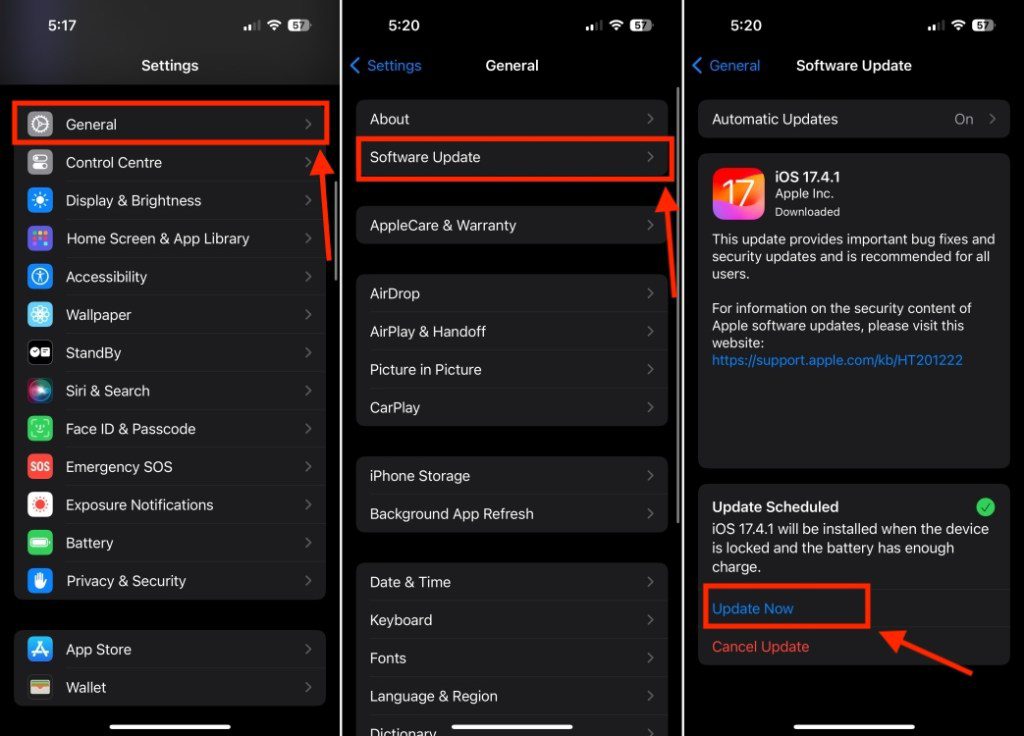
Methode 5: Audioausgabe überprüfen
Es kommt vor, dass Ihre AirPods zwar verbunden sind, aber keinen Ton wiedergeben. Das passiert normalerweise, wenn Ihr iPhone die falsche Audioausgabe priorisiert. Ihr iPhone könnte Töne über die internen Lautsprecher ausgeben oder Audio an einen HomePod, Apple TV oder sogar Ihr Auto weiterleiten. In solchen Fällen hören Sie möglicherweise keinen Ton über Ihre AirPods, obwohl sie als „verbunden“ angezeigt werden.
Um dieses Problem zu beheben, öffnen Sie das Kontrollzentrum, tippen Sie auf das AirPlay-Symbol (ein umrandetes Dreieck) und wählen Sie Ihre AirPods als Audioausgabe aus.
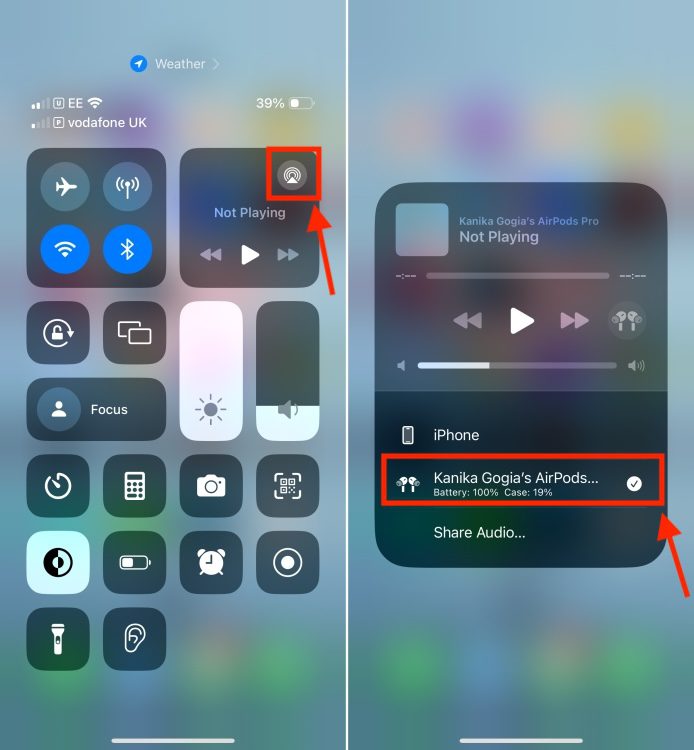
Wenn Sie immer noch keinen Ton über Ihre AirPods hören, finden Sie in unserem speziellen Ratgeber weitere Informationen zur Behebung des Problems „AirPods verbunden, aber kein Ton“.
Methode 6: AirPods reinigen
Ansammlungen von Schmutz, Ablagerungen oder Ohrenschmalz in und um die AirPods-Ohrhörer oder das Ladecase können die Klangqualität beeinträchtigen. Dies könnte eine der Hauptursachen dafür sein, dass Sie keine Musik oder andere Töne über Ihre AirPods hören können. Überprüfen Sie Ihre AirPods auf Staub oder übermäßige Ablagerungen. Wenn sie gereinigt werden müssen, verwenden Sie ein Wattestäbchen, um die Silikonohrstöpsel, die Lautsprecher und die Kontakte des Ladecases vorsichtig zu reinigen. Eine detaillierte Schritt-für-Schritt-Anleitung finden Sie in unserem Artikel über die Reinigung von AirPods und dem Ladecase.

Methode 7: AirPods zurücksetzen
Obwohl AirPods zu den besten kabellosen Ohrhörern auf dem Markt zählen, kann es auch bei bester Technologie gelegentlich zu Verbindungsproblemen kommen. Der schnellste Weg, ein Verbindungs- oder Audioproblem mit Ihren AirPods zu lösen, besteht darin, sie zurückzusetzen. Dadurch werden möglicherweise auftretende Fehler behoben und Ihre Ohrhörer auf die Werkseinstellungen zurückgesetzt. Erfahren Sie mehr darüber, wie Sie Apple AirPods zurücksetzen können.
Methode 8: AirPods-Firmware aktualisieren
Es ist immer empfehlenswert, die Firmware Ihrer AirPods auf die neueste Version zu aktualisieren, um eine optimale Klangqualität und die neuesten Funktionen nutzen zu können. Darüber hinaus veröffentlicht Apple regelmäßig Firmware-Updates, die Probleme wie die Nichterkennung der AirPods durch Ihr iPhone beheben können. Obwohl die AirPods normalerweise automatisch aktualisiert werden, kann es vorkommen, dass Ihre Ohrhörer ein Update überspringen, wenn sie längere Zeit nicht mit einem iPhone oder iPad verbunden waren. Wenn die AirPods nicht auf Ihrem iPhone angezeigt werden, sollten Sie sie manuell aktualisieren. Gehen Sie dazu wie folgt vor:
- Verbinden Sie Ihre AirPods mit einem Ladegerät. Stellen Sie sicher, dass sich Ihre AirPods im Ladecase befinden.
- Öffnen Sie den Deckel und halten Sie Ihre AirPods mit dem Gehäuse in die Nähe Ihres iPhones, das über eine stabile Internetverbindung verfügt.
Weitere Informationen dazu finden Sie in unserem speziellen Artikel über die Aktualisierung von AirPods oder AirPods Pro.
Methode 9: iPhone zurücksetzen
Haben Sie bereits alle bisher genannten Lösungsvorschläge ausprobiert und nichts hat funktioniert? Es ist durchaus möglich, dass das Problem an Ihrem iPhone liegt und nicht an den AirPods. In diesem Fall empfehlen wir, Ihr iPhone zurückzusetzen, um die Verbindungsprobleme mit den AirPods zu beheben. Sichern Sie unbedingt Ihr iPhone, bevor Sie es zurücksetzen. Um Ihr iPhone zurückzusetzen, gehen Sie zu „Einstellungen“ > „Allgemein“ > „iPhone übertragen oder zurücksetzen“ und tippen Sie auf „Alle Inhalte & Einstellungen löschen“.
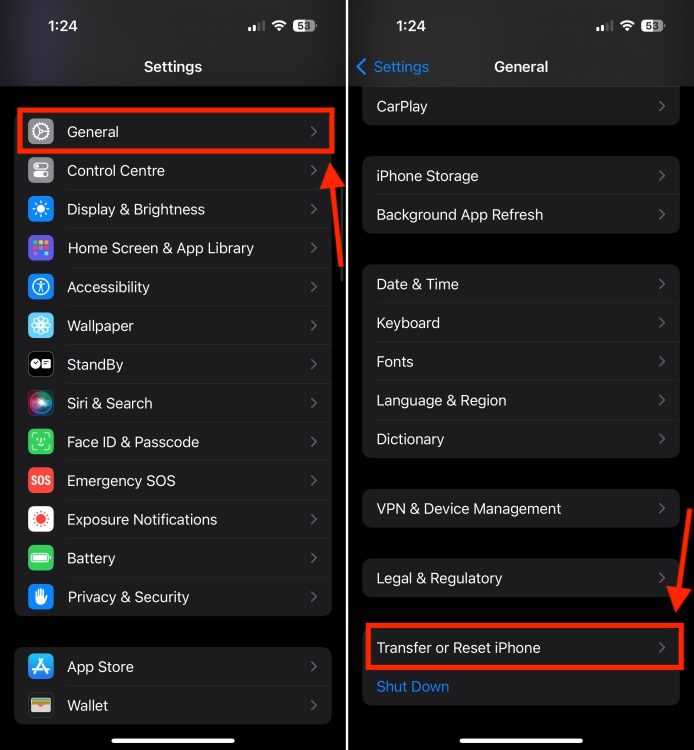
Eine detaillierte Schritt-für-Schritt-Anleitung finden Sie in unserem Artikel über das Zurücksetzen eines iPhones.
Verbindungsprobleme zwischen Ihren AirPods und Ihrem iPhone können frustrierend sein, aber mit unseren Tipps zur Fehlerbehebung können Sie diese Probleme in den meisten Fällen beheben. Denken Sie daran, geduldig zu sein und eine Lösung nach der anderen auszuprobieren. Wenn alles andere fehlschlägt, ist es am besten, den Apple Support zu kontaktieren.